win10广播设置期间选择桌面 win10怎么调整应用首选项为桌面应用
更新时间:2024-09-15 16:50:24作者:yang
在使用Win10操作系统时,我们经常需要根据个人喜好和习惯对桌面进行设置,在Win10广播设置期间选择桌面,可以轻松地调整应用首选项为桌面应用,让我们的工作和生活更加便捷和舒适。通过简单的操作,我们可以将常用的应用程序设置为桌面应用,方便我们随时查看和使用。Win10的灵活性和个性化设置,让我们可以根据自己的需求和习惯进行调整,提升工作效率和用户体验。愿Win10的广播设置能为我们的桌面使用带来更多便利和惊喜。
步骤如下:
1、首先在桌面空白处点击鼠标右键,再点击【显示设置】。
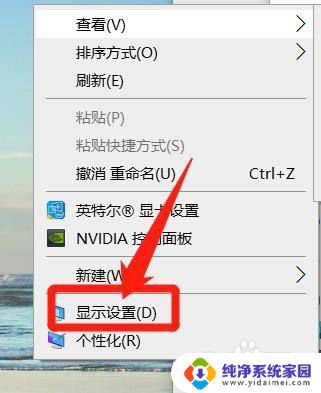
2、在【显示设置】中,再点击【显示】,再点击【图形设置】。
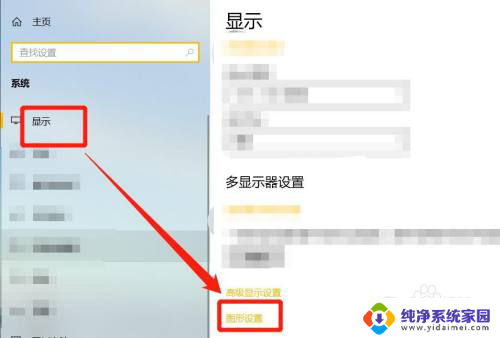
3、进入【图形设置】中,点击【选择要设置首选项的应用】。在选项中选择【桌面应用】即可。
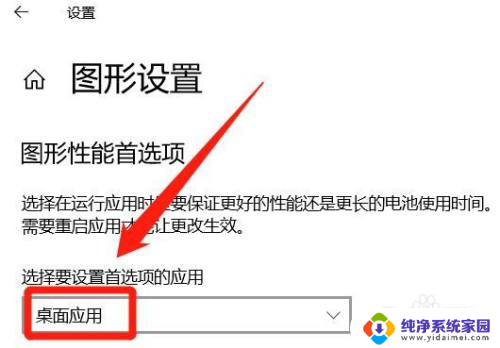
以上是关于win10广播设置期间选择桌面的全部内容,如果遇到相同情况的用户,可以按照小编的方法来解决。
win10广播设置期间选择桌面 win10怎么调整应用首选项为桌面应用相关教程
- win10怎么把应用放到桌面 win10怎么把应用图标放到桌面
- win10应用间距拉伸怎么调节 Win10桌面图标间距过大怎么解决
- 打印机首选项怎么设置 Windows10打印设置中如何调整首选项
- win10电脑桌面文件不能拖拽 win10另存为没有桌面选项怎么调整
- win10选择你的背景色 Win10系统怎么调整桌面的背景色
- 调整win10桌面图标间距 win10桌面图标间距调整方法
- 怎么把app显示在桌面 win10怎么把应用程序图标放到桌面
- win10如何把图标放到桌面 win10怎么将应用快捷方式放到桌面
- win10电脑应用更改字体 Win10系统如何调整应用界面字体大小
- win10桌面图标大小怎么设置 Win10桌面图标大小怎么调整
- 怎么查询电脑的dns地址 Win10如何查看本机的DNS地址
- 电脑怎么更改文件存储位置 win10默认文件存储位置如何更改
- win10恢复保留个人文件是什么文件 Win10重置此电脑会删除其他盘的数据吗
- win10怎么设置两个用户 Win10 如何添加多个本地账户
- 显示器尺寸在哪里看 win10显示器尺寸查看方法
- 打开卸载的软件 如何打开win10程序和功能窗口